كيفية تهيئة الروبوت باستخدام الأزرار. تعليمات خطوة بخطوة - كيفية تنسيق الهاتف على Android
في مؤخرا بدأ هاتفي الذكي متقلبا قليلا ومن ثمقله لآخر حالته لم تكن مستقرة تماما - في الأساس، تم التعبير عنها من خلال المتداول الدوري في بعض التطبيقات.
اليوم، لأول مرة منذ عامين، قررت إعادة تعيين كامل الإعدادات هاتفك سامسونج غالاكسي S2 (GT I9100)، والذي يعمل على غرفة العمليات نظام الاندرويد 4.1.2 وقررت كتابة مذكرة صغيرة حول كيف فعلت ذلك.
حتى لا تخيل كيف يحدث كل شيء - أولا التفت للحصول على المساعدة محرك البحث قضى ياندكس حوالي 20 دقيقة على مواقع مختلفة بحثا عن أي معلومات تساعدني في إجراء إعادة تعيين كاملة من الإعدادات (إعادة الضبط الثابت) والنتيجة لم تجعل نفسه ينتظر.
بشكل عام، خفض التفاصيل الصغيرة، من أجل إجراء إعادة تعيين كاملة لالروبوت، كما اتضح، عندما يتم إيقاف تشغيل الهاتف، فهو كافية لمدة 10 ثوان لعقد زر وحدة التخزين، والزر المركزي تحت الشاشة زر إيقاف. في هذه الحالة، سوف تظهر أمامك. اصلاح نظام الاندرويد.<3e> ، وفي الخلفية سوف ترى روبوت مفكك مع ضخمة تعجب مألوف - إذا كان كل شيء كذلك، فقد وصلوا إلى المكان المناسب.
بالمناسبة، أزيلت مؤخرا أيضا - ربما شخص ما سيكون أكثر ملاءمة للتنقل في الإجراءات، وكرر كل شيء بالنسبة لي. حسنا، أولئك الذين يثقون في قدراتهم، فقط لقراءة هذه المذكرة حتى النهاية.
في الجزء العلوي من الشاشة سترى رسالة اللغة الانجليزية « زيادة / الفجر لتحريك تسليط الضوء؛ زر الطاقة لتحديد"هذا يترجم إلى الأصوات الروسية مثل" استخدم أزرار مستوى الصوت للتحرك وزر الطاقة للتأكيد. "
الآن، باستخدام أزرار مستوى الصوت، اختر من بين خط قائمة صغير مع النقش مسح البيانات / إعادة إعدادات المصنعوانقر على زر الطاقة للهاتف.
 بعد إعادة تعيين قصيرة، ستظهر القائمة الأولى أمامك مرة أخرى، ولكن الآن يمكننا إعادة تشغيل الهاتف فقط. للقيام بذلك، اختر الخيار الأول " اعاده تشغيل النظام الان."وأكيد الإجراء الأخير من قبل زر الطاقة للهاتف.
بعد إعادة تعيين قصيرة، ستظهر القائمة الأولى أمامك مرة أخرى، ولكن الآن يمكننا إعادة تشغيل الهاتف فقط. للقيام بذلك، اختر الخيار الأول " اعاده تشغيل النظام الان."وأكيد الإجراء الأخير من قبل زر الطاقة للهاتف.
بعد إعادة تعيين كاملة من إعدادات Android، ذهبت إلى أبعد من ذلك وقررت تنسيق محرك أقراص USB بالكامل بالكامل. بعد الحفاظ على كل ما تحتاجه (جهات الاتصال والصور والموسيقى والفيديو)، ذهبت إلى إعدادات الهاتف وأمنت جميع المعلومات المتاحة من محرك أقراص USB.
كيفية إجراء إعادة تعيين كاملة لالروبوت:
- إيقاف تشغيل الهاتف
- امسك 3 أزرار (زيادة في حجم + متوسط \u200b\u200bتحت شاشة العرض +
- اختيار سلسلة مع نقش مسح البيانات / إعادة ضبط المصنع
- اضغط على زر الطاقة للهاتف
- اختر "نعم - احذف جميع بيانات المستخدم"
- اضغط على زر الطاقة الهاتف مرة أخرى
- اختر الآن "نظام إعادة التشغيل الآن"
- اضغط على زر الطاقة للهاتف مرة أخرى.
كيفية تهيئة محرك USB:
- انتقل إلى إعدادات الهاتف "الإعدادات"
- في كتلة "الجهاز"، حدد "الذاكرة"
- قوائم الكلب إلى النهاية
- انقر فوق "تنسيق USB-Drive"
- أتفق مع التنظيف الذاكرة الداخلية ومرة أخرى، انقر فوق "تنسيق محرك أقراص USB"
هذا كل شيء، كما اتضح إعادة الضبط الكامل (إعادة الضبط الثابت) لالروبوت ليس من الصعب للغاية - الآن يبقى فقط لتنزيل جميع التطبيقات والحاجيات الضرورية من سوق اللعب والاستمتاع بنظافة الإعدادات.
أثناء التشغيل، أي هاتف، والهاتف الذكي على وجه الخصوص، تتراكم الأخطاء، الانحرافات الصفراء في الخوارزميات وغيرها من المشاكل. وعاجلا أم آجلا، سيكون عدد الهلوسة الهاتفية بحيث لن يعمل بشكل طبيعي مع هذا الجهاز. وفي هذه الحالة لن يكون هناك حل بسيط ومذهل من كيفية تهيئة الهاتف الذي فشل. بالمناسبة، يمكن أن يكون سبب التنسيق العاجل التأثير الميكانيكي - دخل الهاتف إلى الثلج، على مغناطيس، إلخ. تذكر أن الشركة المصنعة فقط والنموذج يعتمد على كيفية تهيئة ذاكرة الهاتف. النظر في العلامات التجارية الشعبية للهواتف والهواتف الذكية.
الهواتف الذكية نوكيا
إذا كنت تفكر في كيفية تهيئة هاتف نوكيا، فأنت تقدر أولا حجم الكارثة. انظر، من الضروري أم لا لتهيئة بطاقة ذاكرة الهاتف. بادئ ذي بدء، قم بإزالة بطاقة الذاكرة من الجهاز إذا لم يكن من الضروري تنسيقه. ثم اطلب التركيبة على الهاتف * # 7370 # واضغط على Enter (استدعاء). إذا لم يتم تشغيل الهاتف بسبب الأخطاء، بدلا من ذلك، حاول الاحتفاظ ب "القائمة" المفتاح "+ كاميرا" + "حجم أسفل" + "تمكين المفتاح". بعد إحدى هذه الإجراءات، ندخل كلمة مرور الجهاز "12345"، إذا كنت، بالطبع، لم تتغيرها، ستبدأ عملية التنسيق. انتباه! لا تقم بإيقاف تشغيل الهاتف خلال العملية بأكملها! احرص أيضا على أن البطارية لا تفريغ في هذا الوقت. إذا قمت بمقاطع التنسيق، فهناك إمكانية فشل الذاكرة الداخلية للهاتف، مما يعني أن جميع الأجهزة.
أجهزة سامسونج
هنا تعليمات للعمل مختلفة بشكل غير ضئيل عن القضية مع هاتف نوكيا الهاتف.وبعد فقط رمز إعادة الضبط العام مختلف - * 2767 * 3855 #. كيفية التنسيق هاتف سامسونج إذا لم يتم تشغيل الجهاز غير معروف، لأنه لا يوجد مزيج رئيسي يعمل بإعادة التعيين الثابت بغض النظر عما إذا كان الهاتف الذكي قيد التشغيل أم لا.
أجهزة سوني إريكسون
للهواتف شركات سوني اريكسون. لا توجد رموز تفريغ، لذلك نقوم بإجراء الإجراءات التالية:
- اخراج بطاقة الذاكرة إذا لم يكن من الضروري تنسيقه،
- قم بتشغيل الهاتف،
- نذهب إلى قائمة "الإعدادات" - "إعادة تعيين إلى إعدادات المصنع".
ولكن هنا هناك نمو - إذا الهاتف الذكي سوني إريكسون يعمل المحمول نظام التشغيل سيمبيان - سوف يساعد جيدا رمز إعادة تعيين نوكيا - * # 7370
اي فون وغيرها من "التفاح"
هنا، لا توجد رموز وكلمات المرور يمكن أن تكون خطاب. كل شيء في الواجهة، كل ذلك ودود للمستخدم. عنصر القائمة "إعدادات" - "عام" - "الاسترداد". سوف يسأل الهاتف الذكي عما إذا كنت واثقا من القرار بتنسيق الهاتف، وإذا كنت توافق، فسوف تخرج الشاشة ويظهر رمز الانتظار. ثم سيتم إعادة تشغيل الهاتف بالفعل نظيفا ومع إعدادات المصنع. صحيح، من غير الواضح ما يجب القيام به إذا كانت الشاشة لا تعمل نتيجة لأي أخطاء أو لا يتم تشغيل الجهاز على الإطلاق. يمكن لبرنامج العملاء المساعدة على جهاز كمبيوتر شخصي، ولكن على الأرجح، سيكون عليك إحضار الهاتف إلى مركز الخدمة.
أجهزة أندرويد
يوجد أيضا خيار خاص في نظام التشغيل هذا من Google لتنسيق الهاتف الذكي. في قائمة "الإعداد" - "الأمان" - "إعداد إعدادات المصنع" - "إعادة تعيين إعدادات الهاتف" عبارة عن زر يعتز بنظف جميع إعدادات وذاكرة الهاتف.
كيفية تهيئة الخريطة على الهاتف دون إسقاط ذاكرة الهاتف نفسه وإعداداتها؟ هنا هي كتلة الطرق. أولا، على الأرجح، فإن تنسيق بطاقة الذاكرة في "إعدادات بطاقة الذاكرة" في الهاتف نفسه. ثانيا، سوف تساعد مثل هذا الجهاز كقارئ بطاقة (قارئ البطاقة)، \u200b\u200bوالتي يتم إدخال بطاقة الذاكرة فيها كمبيوتر شخصي ويمكن تهيئته بواسطة نظام التشغيل القياسي الرئيسي. ثالثا، قم بتوصيل الجهاز بجهاز كمبيوتر من خلال كابل USB منتظم، يمكنك العثور على بطاقة ذاكرة وتنسيقها كل الطريقة القياسية نفسها. إذا كنت تفكر في الطريقة التي لا تزال هناك كتلة، ولكن يتم تقليلها إلى ما ورد أعلاه.
بعد بعض الوقت من الاستخدامات والمنشآت وإزالة البرامج، مفاتيح الرسومات يمكن للكمبيوتر اللوحي إنتاج أخطاء أو إيقاف بعد بضع ثوان بعد التبديل. لإصلاح "مواطن الخلل" المماثلة، لا يمكن إلا تنسيق الجهاز. هذا الدليل سوف يساعدك في تعلم كيفية تهيئة جهاز Android اللوحي بعدة طرق.
تنسيق الجهاز اللوحي (أو من الصعب إعادة.) هو أسهل طريقة للقضاء على هذه الأخطاء العديدةالتي تحدث على الجهاز. في هذه الحالة، لا يمكنك القلق بشأن سلامة نظام التشغيل، فلن يتأثر. بعد اكتمال التنسيق، سيعمل الجهاز اللوحي مرة أخرى، ولكن سيتم حذف جميع بياناتك. لذلك، نوصي بنسخ جميع البيانات إلى التخزين السحابي قبل تنسيق الجهاز.
هناك طريقتان لتنسيق الجهاز اللوحي: من خلال قائمة الجهاز وفي وضع استرداد الجهاز (وضع الاسترداد). بالطريقة الأولى تناسبك إذا تحول الجهاز ويعمل، ولكن مع الأخطاء. إذا، ثم يمكنك العودة إلى إعدادات المصنع باستخدام أزرار التحكم في الصوت والحجم.
تنسيق الجهاز اللوحي عبر القائمة
لتنسيق الجهاز اللوحي على Android 4 من خلال القائمة، انتقل إلى "التطبيقات"، ثم ابحث عن "الإعدادات". التالي تحديد موقع عنصر القائمة " دعم وإعادة تعيين "، ثم انقر فوق" إعادة تعيين إلى إعدادات المصنع "و" إعادة تعيين الجهاز اللوحي ". بعد إعادة تشغيل الجهاز اللوحي مرة أخرى ستعمل جديدة. كل شىء تثبيت البرنامجالملفات التي تم تنزيلها، ومعها ستتم إزالة الأخطاء.
بالنسبة إلى Android 5 تسجيل الدخول إلى "الإعدادات"، حدد عنصر القائمة "استعادة وإعادة ضبط"، ثم "إعادة تعيين إعدادات". بعد تأكيد الإجراءات، سيعود تكوين الجهاز اللوحي إلى المصنع.
تنسيق إيقاف تشغيل الجهاز اللوحي
إذا كان لديك أي مشاكل مع (على سبيل المثال، بعد إزالة ذلك، يتم إيقاف تشغيل الجهاز اللوحي بعد فتحه) أو لا يمكنك فقط تشغيل الجهاز اللوحي، ثم عليك استعادة إعدادات أجهزة الكمبيوتر اللوحي المصنع من خلال وضع الاسترداد (وضع الاسترداد).
أدخل وضع الاسترداد سهل. لهذا، في نفس الوقت انقر فوق أزرار التحكم في الصوت (في بعض النماذج، عليك الضغط على مقبض التحكم في مستوى الصوت). امسك كلا الأزرار ضغط حتى المظهر android logo.وبعد أدخلت وضع الاسترداد والآن من خلاله يمكنك التحكم في الجهاز اللوحي.
في القائمة التي تفتح قبلك، حدد "مسح البيانات / إعادة ضبط المصنع". لاحظ أنه في وضع الاسترداد، من المستحيل استخدامه شاشة اللمسلذلك، من الضروري التبديل بين عناصر القائمة باستخدام زر التحكم في مستوى الصوت. الزر لتحديد عنصر قائمة معين هو زر "المنزل" أو الإدماج. بعد تحديد عنصر القائمة المطلوب، سيتم تنسيق الجهاز اللوحي.
انتبه إلى حقيقة أنه في الروبوت 5 إعادة تعيين الثابت يتم من خلال محمل التشغيل / الوضع السريعوبعد في هذا الوضع يمكنك إعادة تشغيل النظام (إعادة تشغيل النظام الآن)، وتطبيق تحديثات ADB (تطبيق التحديث من ADB)، والعودة إلى إعدادات المصنع (قسم مسح ذاكرة التخزين المؤقت)، وتخزين ذاكرة التخزين المؤقت (إعادة التشغيل إلى أداة تحميل)، وإيقاف تشغيل سجلات الاسترداد (Power Down)، وإيقاف تشغيل سجلات الاسترداد (سجلات الاسترداد VEIEW).
لسوء الحظ، لا يمكنك دائما تنسيق الجهاز اللوحي من خلال وضع الاسترداد. والشيء هو ذلك في بعض أقراص الصينية استعادة القائمة. وضع غائب تماما أو لا عنصر مطلوبوبعد في هذه الحالة، تحتاج إلى الاستفادة من استعادة مطوري الطرف الثالث، والتي تسمى "recomavory مخصص".
من بين الأكثر شيوعا استعادة كاستومال الاستخدام الشعبية خاصة twrp من teamwin و cwm من clockworkmodوبعد كلا التطبيقتين هي نفسها تقريبا عن طريق الوظيفة، لذلك تجربة اثنين على الفور ليست هناك حاجة. ويعتمد اختيارهم فقط على ما إذا كان التطبيق يدعم جهازك وسهولة تثبيته بسهولة. انتبه إلى حقيقة أن حقوق الجذر ضرورية لتثبيت واستخدام أي من التطبيقات المقترحة.

مع التشغيل طويل الأجل لأداة العمل الخاصة به لعدة أسباب، يتم تقليل أدائها، مما يؤثر سلبا على سرعة وجودة عملها.
حل هذه المشكلة وإرجاع الكفاءة السابقة للهاتف الذكي أو الجهاز اللوحي، إذا قمت بتنسيق ذاكرة Android، وفي نفس الوقت بطاقة الذاكرة القابلة للإزالة.
كيفية تهيئة هاتف أندرويد - تسلسل الإجراءات
- قبل تنسيق هاتف أندرويد لا تنس النسخ الاحتياطي الكل معلومات مهمةمخزنة في ذاكرة الجهاز. نظرا لعملية التنسيق، سيتم إزالتها بشكل دائم. النسخ الاحتياطي يمكنك القيام اللجوء إلى قسم القائمة بنفس الاسم. إذا لم يتم العثور على هذا القسم في القائمة، يمكنك استخدام أي تطبيق طرف ثالثمصممة لحفظ بيانات الجهاز. وتشمل هذه، على سبيل المثال، إلغاء التثبيت الجذر أو النسخ الاحتياطي السهل.
- واحدة من هذه التطبيقات ضرورية فقط قبل تنسيق تنزيل من متجر اللعب، ثم تثبيت. يحفظ احتياطي المعلومات المطلوبة من الأفضل حفظه على بطاقة SD. بعد ذلك، من أجل تجنب التنسيق العرضي، ببساطة إخراجها قبل العملية.
- فتح القائمة أندرويد والذهاب إلى "إعدادات". في النافذة التي تفتح، ابحث عن "الخصوصية" \u003d\u003e "إعادة تعيين إعدادات". نتيجة لهذه الإجراءات، سيتم حذف حساب Google، وسيتم إسقاط الإعدادات إلى الأولي (المصنع)، وكلها التطبيقات المثبتة إلغاء التثبيت. ستبقى فقط برامج النظام في الموقع.
- لحذف جميع البيانات إلى النظام، يجب أن تستجيب بشكل إيجابي. بعد ذلك، سيتم إعادة تشغيل الجهاز وتحتاج إلى تكوين اللغة والتاريخ والوقت وغيرها الإعدادات الأساسيةأن الجهاز نفسه سيتم طلبه.
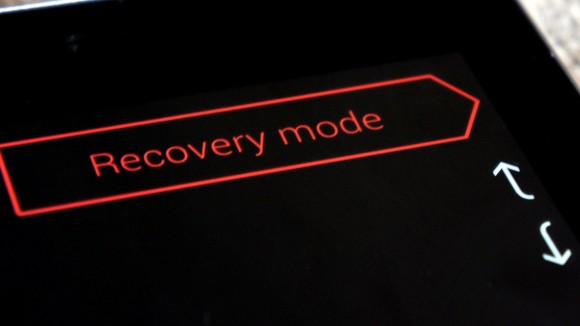
وبالمثل، تحتاج إلى التصرف إذا قررت تنسيق جهاز Android Tablet. ومع ذلك، قد يكون الأمر صعبا إذا كان الجهاز اللوحي لديه حظر كلمة المرور. في هذه الحالة، سيساعد ذلك على التغلب على الصعوبات.
إذا كنت قد لجأت إلى هذه الطريقة، فأنت مطلوبة عند إيقاف تشغيل الجهاز اللوحي في القائمة وضع الاسترداد.وبعد الطريقة الأكثر شيوعا للقيام بها هي الضغط في وقت واحد على أزرار الطاقة وحجم الصوت. ولكن هذه الطريقة ليست عالمية، وعلى نموذج معين من الجهاز اللوحي قد يختلف.
إذا حدث كل شيء، فعندئذ استخدام أزرار مستوى الصوت التي تحتاج إلى تحديد الرسم البياني لمسح البيانات / إعادة ضبط البيانات (مسح / تنسيق) وتأكد من زر الطاقة. إذا تم كل شيء، فسيتم تنسيقه وسيتم حذف جميع البيانات.
انتباه! عند إجراء عملية التنسيق بواسطة الأساليب المحددة في الأساليب، يمكن أن يتعطل الجهاز لفترة وجيزة. لا تتسرع في الضغط على جميع الأزرار، لأن أي عملية، بما في ذلك التنسيق، تحتاج إلى وقت، ويمكن أن تؤدي المكابس غير الضرورية إلى فشل.
ميزات عند تنسيق محرك أقراص فلاش

إذا كانت هناك مشاكل ومع جهاز تخزين جهاز قابل للإزالة، فيمكنك تنسيق محرك الأقراص الفلاش في Android دون إزالة من الجهاز.
لهذا الأمر يستحق القيام به دعم جميع الملفات المهمة المخزنة على محرك أقراص فلاش.
يمكن إجراء النسخ الاحتياطي من خلال الكمبيوتر ومن خلال الجهاز نفسه، وبعد التنسيق، قم بإرجاع الملفات إلى المكان السابق.
يمكن نسخ البرامج الأكثر قيمة إلى الجهاز باستخدام إدارة التطبيقات. للقيام بذلك، انتقل إلى "الإعدادات" \u003d\u003e "التطبيقات" \u003d\u003e "إدارة التطبيقات".
لا يوجد شيء بأبد تحت القمر، حتى أكثر المنتجات غالية وعالية الجودة مع مرور الوقت تتنازل مع تطبيقات مختلفة وتتطلب تنظيف كبير. كيفية تشغيله - النظر في اليوم.
ماذا تحتاج
الأداة الخاصة بك (الهاتف) مع نظام التشغيل أندرويد.
تعليمات
أول شيء عليك القيام به قبل التنسيق هو النسخ الاحتياطي المزعوم، احتياطيا بجميع بياناتك المخزنة على الهاتف. من الضروري لأنه بعد التنسيق سوف تتلقى جهازا في ولاية المصنع.
يمكنك استخدام هاتف "النسخ الاحتياطي للنسخ الاحتياطي النسخ الاحتياطي" أو ما عليك سوى حفظك على بطاقة SD. في أي حال، قبل التنسيق، تأكد من إزالة بطاقة SD من الجهاز!
لذلك، ننتقل مباشرة إلى مسألة تنسيق الأداة.
1. ذراع نفسك مع هاتفك، انتقل من خلال الإعدادات-\u003e الخصوصية.
على الشاشة، ستظهر هذه القائمة.
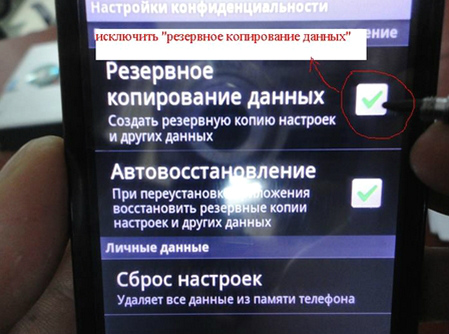
2. تحديد الخيار، أنت في بداية التنسيق. هذه العملية سوف تجعل الهاتف إزالة جميع المراجع الخاصة بك حساب جوجل (مع وجود حساب على Google Play، سيتعين على العبث أيضا؛ سيتم إعادة تعيين جميع إعدادات تطبيقات المصنع، وسيتم حذف جميع التطبيقات التي قمت بتنزيلها. تجدر الإشارة إلى ذلك هذه الميزة لا يحذف حزم النظام والبرامج.
3. بعد النقر فوق "إعادة تعيين إعدادات"، سيحذرك الهاتف ما يشار إليه أعلاه، ستعرض الشاشة هذه الرسالة.
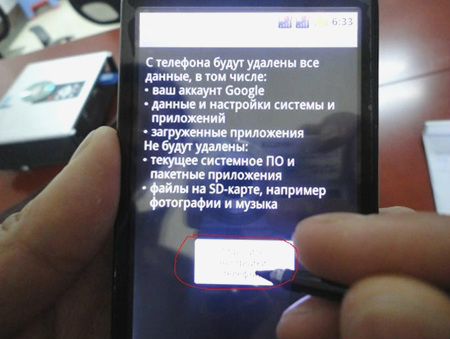
الضغط على الزر "إعادة تعيين إعدادات الهاتف"سوف تجعل الحاجة قبل الأخيرة للتنسيق.
4. مزيد من الهاتف يحذرك مرة أخرى من أن جميع المعلومات الشخصية والتطبيقات التي تم تنزيلها ستتم إزالة، وتذكرك أن هذه العملية لا رجعة فيها. بعد أن اقترح انقر فوق الزر الوحيد على الشاشة "محو كل شيء" (لا تحسب الإخراج).
بعد تفعيل جميع الإجراءات الموضحة أعلاه، سوف يقوم الهاتف "معلق" لفترة قصيرة من الوقت. اجعل نفسك مجرد انتظار تشغيله - لا تضغط على الأزرار، لا تقود بإصبعك عبر الشاشة.
يستحق دفع الاهتمام
قد تحتوي بعض طرز الجهاز على ميزات معينة عند تنفيذ هذه العملية. تحقق من التعليمات من أجل حماية نفسك من الودائع. أيضا، من أجل الوضوح، يمكنك التعرف على هذه المواد الفيديو حول ميزات تنسيق بطاقة الذاكرة على Samsung Galaxy S3
